 Problème commun
Problème commun
 Liste des meilleurs émulateurs de terminal Windows 11 en 2022 : Top 15 des recommandations
Liste des meilleurs émulateurs de terminal Windows 11 en 2022 : Top 15 des recommandations
Liste des meilleurs émulateurs de terminal Windows 11 en 2022 : Top 15 des recommandations
Les émulateurs de terminal vous permettent d'émuler les fonctionnalités d'un terminal informatique standard. Avec lui, vous pouvez effectuer des transferts de données et accéder à un autre ordinateur à distance.
Lorsqu'ils sont utilisés conjointement avec des systèmes d'exploitation avancés comme Windows 11, les possibilités créatives de ces outils sont infinies. Cependant, il existe de nombreux émulateurs de terminaux tiers.
Donc, il est difficile de choisir le bon. Mais, tout comme nous le faisons avec les applications Windows 11 incontournables, nous avons choisi les meilleurs terminaux que vous pouvez utiliser et vous rendre plus productif.
Comment avons-nous choisi le meilleur émulateur de terminal Windows 11 ?
Avant de sélectionner les outils de cette liste, notre équipe d'experts les a d'abord testés pour vérifier leur compatibilité avec Windows 11. Nous avons également vérifié leur interface pour des fonctionnalités faciles à utiliser telles que la gestion multi-onglets.
Les autres fonctionnalités vérifiées incluent la compatibilité avec différents serveurs et shells, la vitesse, la personnalisation et les modes de communication avec l'hôte. Rassurez-vous, tous les outils de cette liste feront très bien le travail.
Éléments à prendre en compte lors du choix d'un émulateur de terminal Windows 11
Il existe de nombreuses fonctionnalités à prendre en compte dans l'émulateur de terminal Windows 11 en fonction de votre cas d'utilisation. Si vous vous souciez davantage de l’interface, vous devriez envisager un outil entièrement personnalisable avec un design simple.
Si vous ne vous souciez que du multitâche et de l'exécution de plusieurs sessions simultanément, vous devez choisir un outil doté d'une fonctionnalité multi-onglets. Il n’y a donc pas de règles générales.
Quel est le meilleur émulateur de terminal Windows 11 ?
Command – Terminal avec une version portable
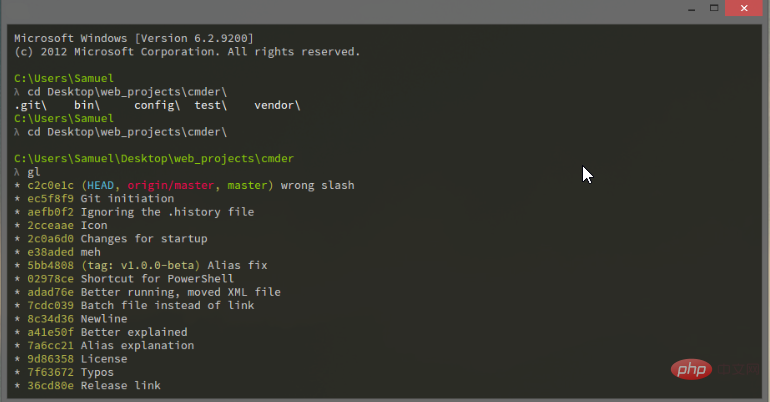
Cmder est un étonnant émulateur de terminal Windows 11 en C++ et Powershell. Ce logiciel gratuit et open source est construit sur le célèbre émulateur ConEmu.
Il apporte la fonctionnalité Unix au PC Windows, le rendant compatible avec PowerShell, myysgit et MinTTY. Enfin, il existe une version portable que les programmeurs peuvent utiliser sur une clé USB.
Autres fonctionnalités :
- Applicable au terminal VS Code.
- Version portable manquant les commandes Unix.
- Pour les applications en ligne de commande.
⇒ Obtenir des commandes
EMU - Terminal Windows 11 avec captures d'écran
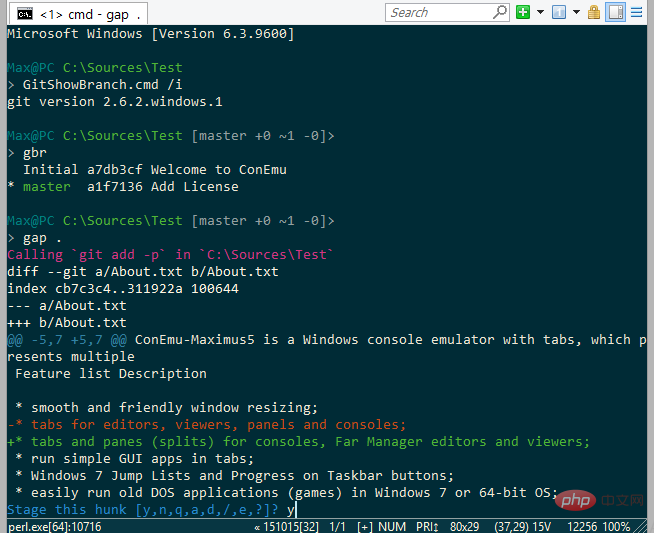
Il s'agit d'un émulateur de console à onglets spécialement conçu pour les PC Windows. Il est livré avec d'énormes fonctionnalités de personnalisation telles que des raccourcis clavier, un mode de masquage automatique et des couleurs personnalisées.
De plus, il est compatible avec de nombreux autres shells comme Cmder et PowerShell. Enfin, il prend en charge les applications GUI et dispose également d'une option de capture d'écran intégrée.
Autres fonctionnalités :
- Interface utilisateur graphique personnalisable.
- Manque de connectivité à distance.
- Prend en charge plusieurs onglets.
Obtenez ConEmu
MobaXterm - la plus haute intégration serveur-client
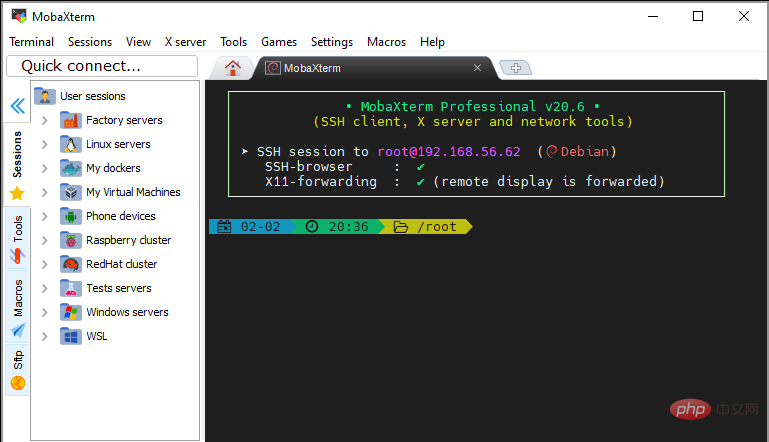
Il s'agit d'un logiciel tout-en-un pour une informatique à distance facile. Il existe une version gratuite et payante appelée Home Edition et Pro Edition.
Une fonctionnalité préférée de MobaXterm est souvent l'intégration de différents clients serveur tels que SSH, RDB et VNC. Enfin, il fournit des commandes Unix telles que bash et rsync.
Autres fonctionnalités :
- Interface simple et intuitive.
- Possède un coffre-fort de mots de passe.
- Peut être intégré à WSL.
⇒ Obtenez MobaXterm
Putty – open source avec code complet disponible
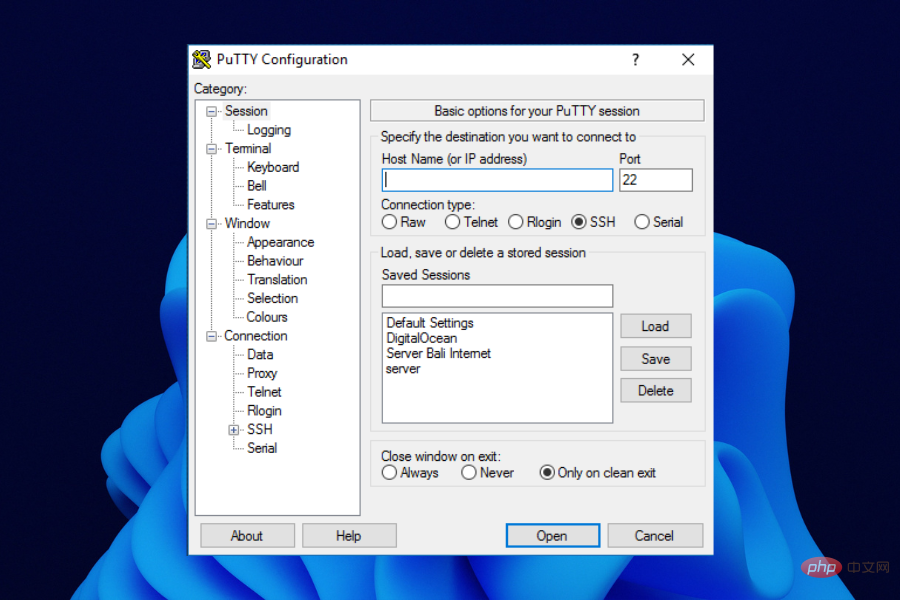
PuTTY est le client SSH le plus populaire et est écrit en langage C. De plus, il est considéré comme l'un des meilleurs émulateurs de terminal Windows 11 en raison de sa fiabilité et de la disponibilité de son code source.
Les programmeurs peuvent utiliser l'intégralité du code disponible pour apporter des modifications adaptées à diverses tâches. De plus, PuTTY est extrêmement sécurisé, grâce à sa combinaison d'authentification par clé publique.
Autres fonctionnalités :
- Applicable à une gamme de protocoles.
- Disponible sur différentes plateformes.
- Pas d'interface à onglets.
⇒Obtenez Putty
FireCMD - Outil multi-onglets avancé
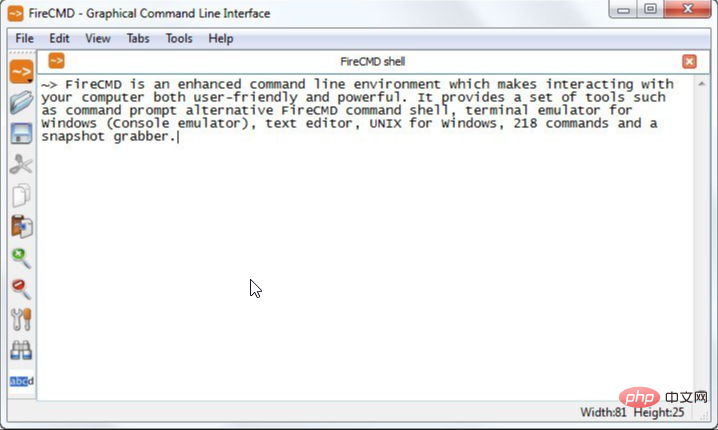
Si vous recherchez un émulateur de terminal Windows 11 avancé qui vous permet d'exécuter une variété de tâches, alors vous venez peut-être de trouver l'outil parfait dans FireCMD.
Il fournit une prise en charge multi-onglets et permet aux utilisateurs d'effectuer plusieurs tâches en même temps.
FireCMD vous permet également d'exécuter simultanément diverses applications de console telles que CMD, Bash et Cygwin.
Autres fonctionnalités :
- Fournir un support HTML et CSS.
- Polices, styles et couleurs personnalisables.
- Prend en charge le mode plein écran.
⇒Obtenez FireCMD
Terminal - Interface propre et simple
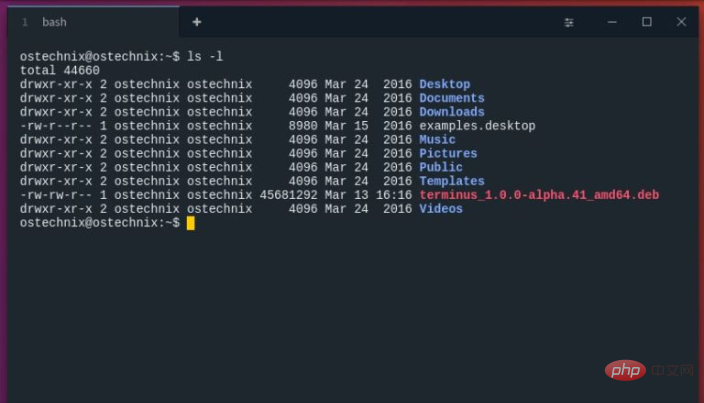
Il s'agit d'un émulateur de terminal Windows 11 avec une interface propre et belle. Il fonctionne sur différents systèmes d'exploitation et est hautement personnalisable.
Vous pouvez modifier les raccourcis clavier, les couleurs, la position des onglets, le style du curseur et bien d'autres fonctionnalités. Enfin, Terminus fonctionne bien avec WSL, PowerShell et CMD.
Autres fonctionnalités :
- Entièrement personnalisable.
- Il existe plusieurs plugins.
- Prend beaucoup de place.
⇒ Obtenir Terminal
Mintty - Prise en charge de l'ancienne version de Windows
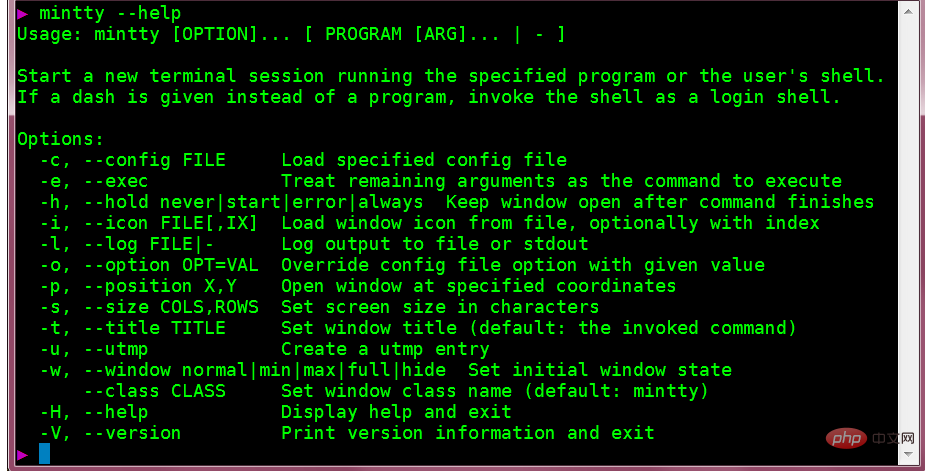
Mintty est un logiciel open source unique, parfait pour les programmeurs qui utilisent principalement Cygwin pour Windows Shell. Il s'agit du terminal par défaut de Cygwin depuis 2011 et s'est développé à pas de géant depuis lors.
Il a un affichage propre et prend en charge les graphiques, les images et les emojis. De plus, Minty est l'un des meilleurs émulateurs de terminal Windows 11 car il prend en charge de nombreuses applications Windows.
Enfin, cela fonctionne très bien même sur les systèmes d'exploitation plus anciens comme Windows XP.
Autres fonctionnalités :
- Avec fonction glisser-déposer.
- Prise en charge des changements de thème.
- Prise en charge MSYS fournie.
⇒ Obtenez des menthes
Kitty – Terminal de stockage des détails de l'utilisateur
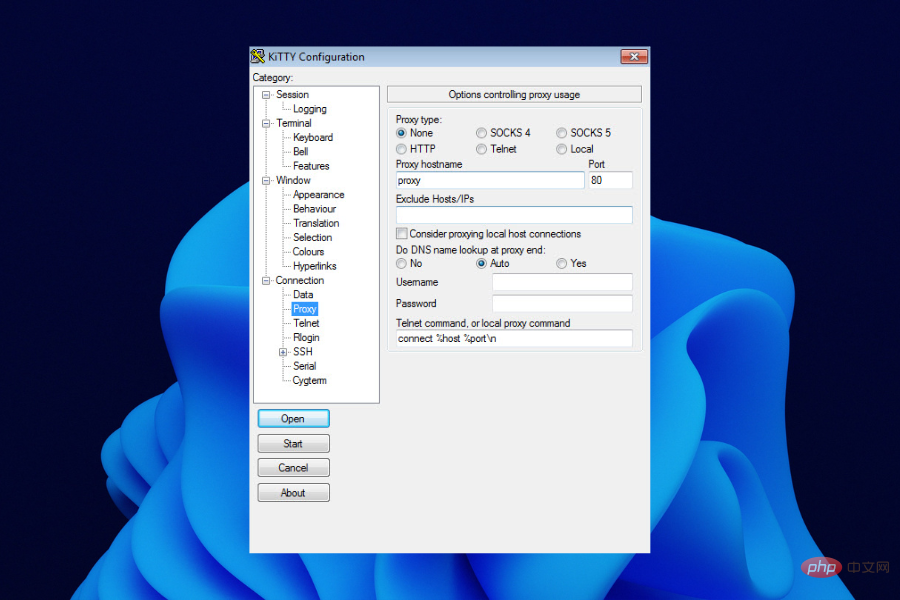
KiTTY est une adaptation logicielle du célèbre émulateur de terminal PuTTY. Ils partagent la même interface et la même expérience utilisateur, ce qui facilite le basculement entre eux.
Cependant, il offre certaines fonctionnalités non disponibles sur PuTTY. Par exemple, KiTTY est conçu pour Windows mais peut accéder aux applications Linux et Unix.
De plus, il possède plusieurs fonctionnalités supplémentaires telles que le gestionnaire SSH, des options de ligne de commande alternatives et l'intégration WinSCP.
Autres fonctionnalités :
- Connexions Telnet et SSH.
- Enregistrez les informations de connexion.
- Éditeur de texte intégré.
⇒ Obtenez KitTY
Il imite essentiellement l'existence d'une console virtuelle et permet à votre système de fonctionner comme un terminal.
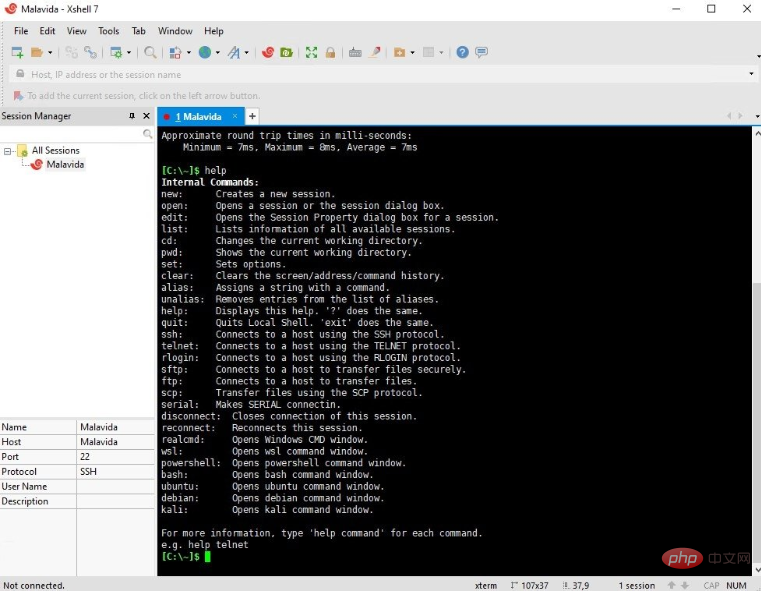
Autres fonctionnalités :
Téléchargez et installez automatiquement les mises à jour. Possède une interface à onglets.
- Fournir la prise en charge de l'encodage UTF-8.
- ⇒
- Obtenez Xshell
z/scope – Outils professionnels
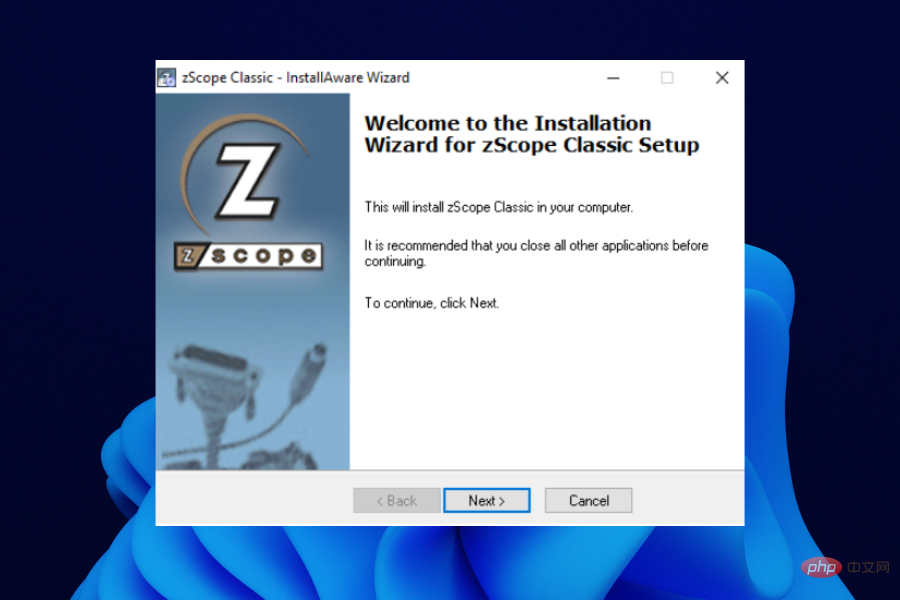
C'est l'un des émulateurs de terminal les plus professionnels et avancés à utiliser sur Windows 11. Il dispose d'une interface moderne et de fonctionnalités à onglets pour gérer diverses tâches simultanément.
Ce logiciel multi-protocole et multi-hôte fonctionne avec toutes les versions des systèmes d'exploitation Windows, y compris les anciennes versions comme XP et Vista. De plus, il est facile à utiliser et intègre les fonctionnalités nécessaires pour communiquer avec les hôtes sur le protocole SSL.
Autres fonctionnalités :
- C'est un logiciel payant.
- Fournit le remappage du clavier.
- Il existe une version Web.
⇒Obtenez z/Scope
Hyper - Émulateur rapide et stable
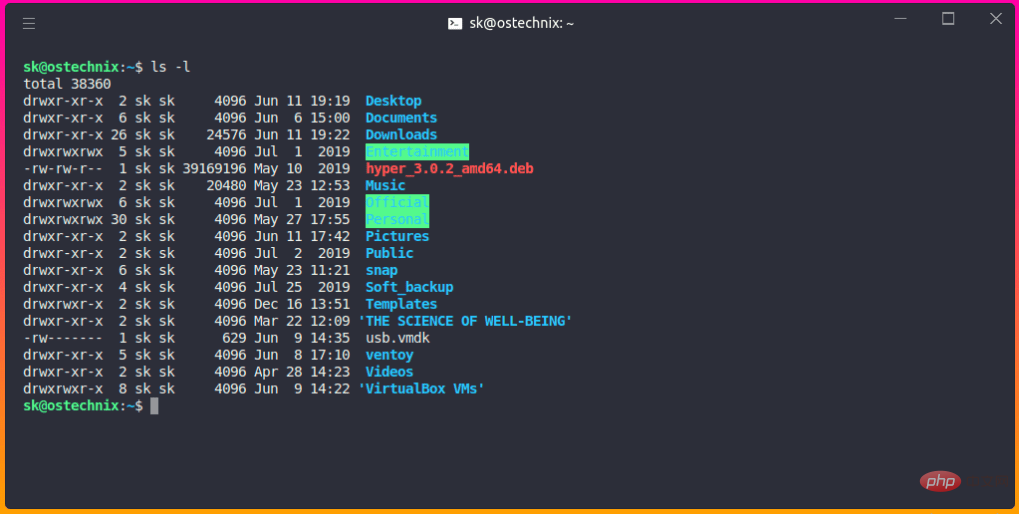
Hyper est un autre logiciel spécial pour différents systèmes d'exploitation. Il est principalement utilisé pour créer une connexion commutée vers un autre système.
Cet outil peut facilement se connecter à plusieurs systèmes à l'aide de SSH et d'un modem commuté. Il est également entièrement personnalisable, vous permettant de modifier les polices, les couleurs, les formes et bien plus encore.
Autres fonctionnalités :
- Il peut être utilisé pour transférer des données entre des réseaux tels que des hôtes et des serveurs.
- Autoriser la modification des commandes.
- Permet la configuration de la taille de l'image.
⇒Get Super
Zoc – Terminal pour un accès illimité aux comptes Unix
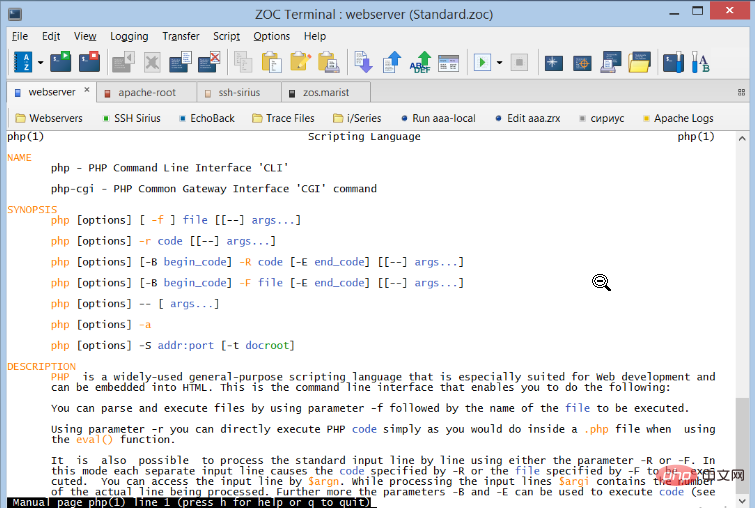
Si vous avez besoin d'un accès illimité aux données de compte Unix à partir de Windows 11, c'est l'émulateur de terminal idéal. Il s'agit d'un outil payant qui offre une grande valeur aux professionnels.
Zoc prend en charge plusieurs types de connexion tels que SSH, Telnet et RNIS. Toutes les commandes nécessaires à l'exécution de l'outil sont fournies dans le didacticiel d'aide pour faciliter les choses.
Autres fonctionnalités :
- Hautement personnalisable.
- Prise en charge du clavier et de la souris fournie.
- Fonction multi-onglets.
⇒Obtenez Zork
Babun - Terminal avec de nombreux plugins
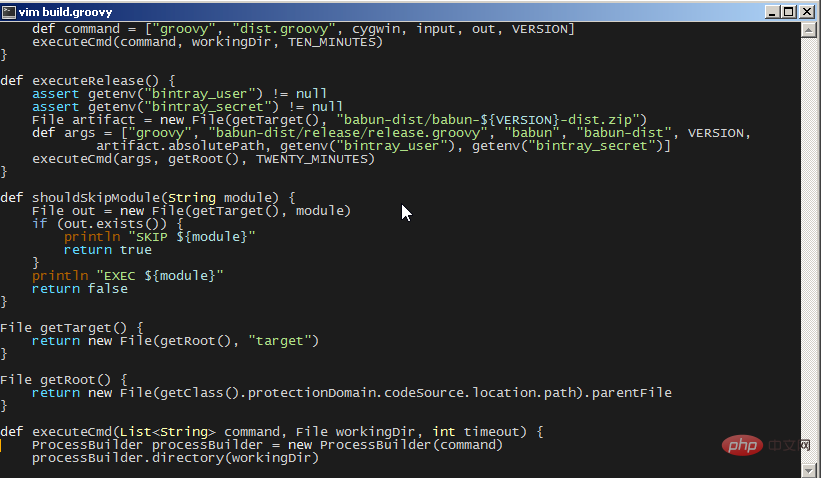
Babun est un autre outil de premier plan construit sur Cygwin. Ce logiciel gratuit, le plus beau shell Windows, est simple.
Babun dispose d'une fonctionnalité intégrée appelée Accords. Cette fonctionnalité aide les développeurs à obtenir un accès illimité aux dispositions du shell.
De plus, il dispose de nombreux plugins qui étendent considérablement ses fonctionnalités. Enfin, il est facile à mettre en place et peut être utilisé par les débutants.
Autres fonctionnalités :
- Permet l'exécution d'applications Linux.
- Facile à utiliser.
- Possède toutes les fonctionnalités de Cygwin et plus encore.
Obtenez Babo
Windows Terminal – Émulateur intégré Windows 11
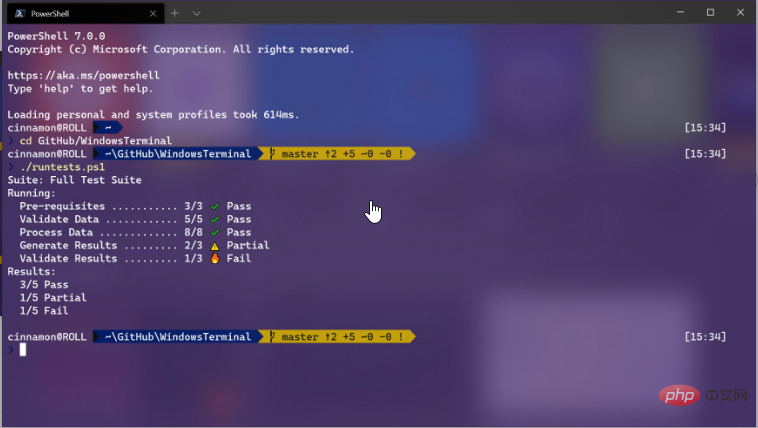
Bien qu'il ne s'agisse peut-être pas d'un émulateur complet comme les outils tiers de cette liste, ce n'est pas en reste.
L'émulateur intégré à Windows combine WSL, Git Bash, la ligne de commande, Azure Cloud Shell et PowerShell dans un seul outil. Un long chemin a été parcouru depuis que les outils difficiles à utiliser ne pouvaient pas facilement copier et coller des commandes.
Autres fonctions :
- Facile à utiliser.
- Déjà intégré.
- Aucun retard ni décalage.
⇒ Obtenez le terminal Windows
Git Bash Terminal – Outil dédié à Git
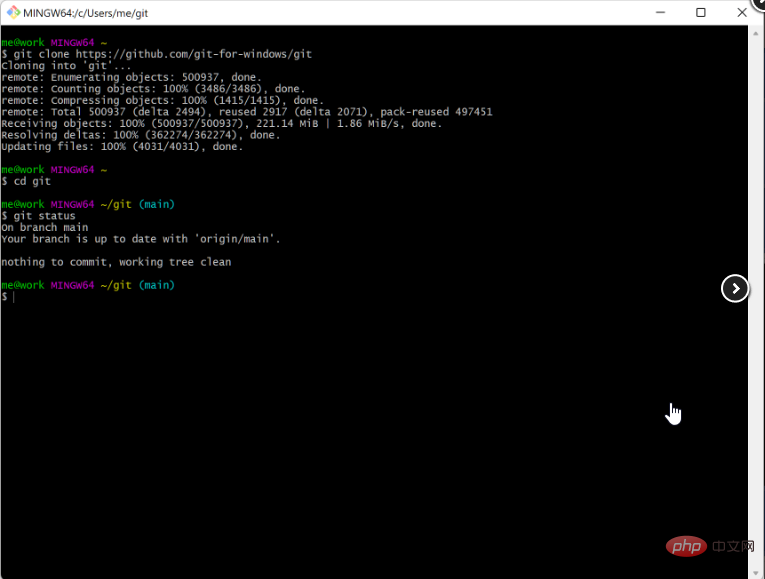
Git Bash est un outil qui vous permet d'exécuter Git dans un émulateur BASH. Git et GitHub étant largement utilisés dans de nombreux projets, les programmeurs trouvent cet outil très utile.
Il contient diverses fonctionnalités étonnantes pour faciliter votre tâche. De plus, c'est l'un des premiers terminaux disponibles pour Windows 11. Vous n'avez donc pas à vous soucier des problèmes de compatibilité.
Autres fonctionnalités :
- Facile à configurer.
- Polyvalent.
- Personnalisation facile.
⇒Obtenez le terminal Git Bash
Le meilleur émulateur de terminal Windows 11 doit offrir une combinaison de facilité d'utilisation, de compatibilité élevée et de sécurité. De plus, nous avons rassemblé des produits gratuits et payants qui vous aident à accéder efficacement aux appareils distants.
Consultez cette liste des meilleures applications de productivité à installer sur Windows 11 pour améliorer les performances.
Ce qui précède est le contenu détaillé de. pour plus d'informations, suivez d'autres articles connexes sur le site Web de PHP en chinois!

Outils d'IA chauds

Undresser.AI Undress
Application basée sur l'IA pour créer des photos de nu réalistes

AI Clothes Remover
Outil d'IA en ligne pour supprimer les vêtements des photos.

Undress AI Tool
Images de déshabillage gratuites

Clothoff.io
Dissolvant de vêtements AI

AI Hentai Generator
Générez AI Hentai gratuitement.

Article chaud

Outils chauds

Bloc-notes++7.3.1
Éditeur de code facile à utiliser et gratuit

SublimeText3 version chinoise
Version chinoise, très simple à utiliser

Envoyer Studio 13.0.1
Puissant environnement de développement intégré PHP

Dreamweaver CS6
Outils de développement Web visuel

SublimeText3 version Mac
Logiciel d'édition de code au niveau de Dieu (SublimeText3)
 Que faire si WPS Office ne peut pas ouvrir le fichier PPT - Que faire si WPS Office ne peut pas ouvrir le fichier PPT
Mar 04, 2024 am 11:40 AM
Que faire si WPS Office ne peut pas ouvrir le fichier PPT - Que faire si WPS Office ne peut pas ouvrir le fichier PPT
Mar 04, 2024 am 11:40 AM
Récemment, de nombreux amis m'ont demandé quoi faire si WPSOffice ne pouvait pas ouvrir les fichiers PPT. Ensuite, apprenons comment résoudre le problème de l'incapacité de WPSOffice à ouvrir les fichiers PPT. J'espère que cela pourra aider tout le monde. 1. Ouvrez d'abord WPSOffice et accédez à la page d'accueil, comme indiqué dans la figure ci-dessous. 2. Saisissez ensuite le mot-clé « réparation de documents » dans la barre de recherche ci-dessus, puis cliquez pour ouvrir l'outil de réparation de documents, comme indiqué dans la figure ci-dessous. 3. Importez ensuite le fichier PPT pour réparation, comme indiqué dans la figure ci-dessous.
 Quel logiciel est CrystalDiskmark ? -Comment utiliser crystaldiskmark ?
Mar 18, 2024 pm 02:58 PM
Quel logiciel est CrystalDiskmark ? -Comment utiliser crystaldiskmark ?
Mar 18, 2024 pm 02:58 PM
CrystalDiskMark est un petit outil de référence pour disques durs qui mesure rapidement les vitesses de lecture/écriture séquentielles et aléatoires. Ensuite, laissez l'éditeur vous présenter CrystalDiskMark et comment utiliser crystaldiskmark~ 1. Introduction à CrystalDiskMark CrystalDiskMark est un outil de test de performances de disque largement utilisé pour évaluer la vitesse et les performances de lecture et d'écriture des disques durs mécaniques et des disques SSD (SSD). ). Performances d’E/S aléatoires. Il s'agit d'une application Windows gratuite qui fournit une interface conviviale et divers modes de test pour évaluer différents aspects des performances du disque dur. Elle est largement utilisée dans les revues de matériel.
 Tutoriel d'utilisation de CrystalDiskinfo – Quel logiciel est CrystalDiskinfo ?
Mar 18, 2024 pm 04:50 PM
Tutoriel d'utilisation de CrystalDiskinfo – Quel logiciel est CrystalDiskinfo ?
Mar 18, 2024 pm 04:50 PM
CrystalDiskInfo est un logiciel utilisé pour vérifier les périphériques matériels informatiques. Dans ce logiciel, nous pouvons vérifier notre propre matériel informatique, tel que la vitesse de lecture, le mode de transmission, l'interface, etc. ! Alors en plus de ces fonctions, comment utiliser CrystalDiskInfo et qu'est-ce que CrystalDiskInfo exactement ? Laissez-moi faire le tri pour vous ! 1. L'origine de CrystalDiskInfo En tant que l'un des trois composants principaux d'un ordinateur hôte, un disque SSD est le support de stockage d'un ordinateur et est responsable du stockage des données informatiques. Un bon disque SSD peut accélérer la lecture et la lecture des fichiers. affecter l’expérience du consommateur. Lorsque les consommateurs reçoivent de nouveaux appareils, ils peuvent utiliser des logiciels tiers ou d'autres disques SSD pour
 Comment définir l'incrément du clavier dans Adobe Illustrator CS6 - Comment définir l'incrément du clavier dans Adobe Illustrator CS6
Mar 04, 2024 pm 06:04 PM
Comment définir l'incrément du clavier dans Adobe Illustrator CS6 - Comment définir l'incrément du clavier dans Adobe Illustrator CS6
Mar 04, 2024 pm 06:04 PM
De nombreux utilisateurs utilisent le logiciel Adobe Illustrator CS6 dans leurs bureaux, alors savez-vous comment définir l'incrément du clavier dans Adobe Illustrator CS6. Ensuite, l'éditeur vous proposera la méthode de définition de l'incrément du clavier dans Adobe Illustrator CS6. jetez un oeil ci-dessous. Étape 1 : Démarrez le logiciel Adobe Illustrator CS6, comme indiqué dans la figure ci-dessous. Étape 2 : Dans la barre de menu, cliquez successivement sur la commande [Modifier] → [Préférences] → [Général]. Étape 3 : La boîte de dialogue [Incrément du clavier] apparaît, entrez le nombre requis dans la zone de texte [Incrément du clavier] et enfin cliquez sur le bouton [OK]. Étape 4 : utilisez la touche de raccourci [Ctrl]
 Quel type de logiciel est bonjour ?
Feb 22, 2024 pm 08:39 PM
Quel type de logiciel est bonjour ?
Feb 22, 2024 pm 08:39 PM
Bonjour est un protocole réseau et un logiciel lancé par Apple pour découvrir et configurer les services réseau au sein d'un réseau local. Son rôle principal est de découvrir et de communiquer automatiquement entre les appareils connectés au même réseau. Bonjour a été introduit pour la première fois dans la version MacOSX10.2 en 2002 et est désormais installé et activé par défaut dans le système d'exploitation d'Apple. Depuis lors, Apple a ouvert la technologie Bonjour à d'autres fabricants, de sorte que de nombreux autres systèmes d'exploitation et appareils peuvent également prendre en charge Bonjour.
 Comment résoudre une tentative de chargement d'un logiciel incompatible avec Edge ?
Mar 15, 2024 pm 01:34 PM
Comment résoudre une tentative de chargement d'un logiciel incompatible avec Edge ?
Mar 15, 2024 pm 01:34 PM
Lorsque nous utilisons le navigateur Edge, il arrive parfois que des logiciels incompatibles tentent d'être chargés ensemble, alors que se passe-t-il ? Laissez ce site présenter soigneusement aux utilisateurs comment résoudre le problème lié à la tentative de chargement de logiciels incompatibles avec Edge. Comment résoudre le problème de la tentative de chargement d'un logiciel incompatible avec Edge Solution 1 : Recherchez IE dans le menu Démarrer et accédez-y directement avec IE. Solution 2 : Remarque : La modification du registre peut entraîner une panne du système, alors soyez prudent. Modifiez les paramètres du registre. 1. Entrez regedit pendant le fonctionnement. 2. Recherchez le chemin\HKEY_LOCAL_MACHINE\SOFTWARE\Policies\Micros
 Quel programmeur IA est le meilleur ? Explorez le potentiel de Devin, Tongyi Lingma et de l'agent SWE
Apr 07, 2024 am 09:10 AM
Quel programmeur IA est le meilleur ? Explorez le potentiel de Devin, Tongyi Lingma et de l'agent SWE
Apr 07, 2024 am 09:10 AM
Le 3 mars 2022, moins d'un mois après la naissance de Devin, le premier programmeur d'IA au monde, l'équipe NLP de l'Université de Princeton a développé un agent SWE pour programmeur d'IA open source. Il exploite le modèle GPT-4 pour résoudre automatiquement les problèmes dans les référentiels GitHub. Les performances de l'agent SWE sur l'ensemble de tests du banc SWE sont similaires à celles de Devin, prenant en moyenne 93 secondes et résolvant 12,29 % des problèmes. En interagissant avec un terminal dédié, SWE-agent peut ouvrir et rechercher le contenu des fichiers, utiliser la vérification automatique de la syntaxe, modifier des lignes spécifiques et écrire et exécuter des tests. (Remarque : le contenu ci-dessus est un léger ajustement du contenu original, mais les informations clés du texte original sont conservées et ne dépassent pas la limite de mots spécifiée.) SWE-A
 Comment supprimer les fichiers récemment ouverts dans Adobe Reader XI - Comment supprimer les fichiers récemment ouverts dans Adobe Reader XI
Mar 04, 2024 am 11:13 AM
Comment supprimer les fichiers récemment ouverts dans Adobe Reader XI - Comment supprimer les fichiers récemment ouverts dans Adobe Reader XI
Mar 04, 2024 am 11:13 AM
Récemment, de nombreux amis ont demandé à l'éditeur comment supprimer les fichiers récemment ouverts dans Adobe Reader XI. Ensuite, apprenons comment supprimer les fichiers récemment ouverts dans Adobe Reader XI. J'espère que cela pourra aider tout le monde. Étape 1 : Tout d'abord, utilisez la touche de raccourci « win+R » pour ouvrir l'exécution, entrez « regedit » et appuyez sur Entrée pour l'ouvrir, comme indiqué sur l'image. Étape 2 : Après être entré dans la nouvelle interface, cliquez sur « HKEY_CURRENT_USERSoftwareAdobeAcrobatReader11.0AVGeneralcRecentFiles » sur la gauche, sélectionnez « c1 », cliquez avec le bouton droit et sélectionnez l'option « Supprimer », comme indiqué sur la figure. Étape 3 : apparaissez ensuite




